Ennen kokousta kerroit kaikille, että oli tärkeää, että heidän koko nimensä oli esillä. Tietysti aina löytyy joku, joka unohtaa tai ei välittänyt. Joka tapauksessa voit silti päästää heidät sisään nimeämällä heidät uudelleen ennen kuin he liittyvät kokoukseen.
Kuinka vaihtaa käyttäjänimi ennen kuin hyväksyt heidät
Kun ensimmäinen vieras saapuu, saat näytön yläreunaan ilmoituksen, jossa on kaksi vaihtoehtoa. Toinen on päästää heidät sisään ja toinen on tarkastella käyttäjää.

Kun napsautat Näytä-vaihtoehtoa, näet luettelon kaikista, jotka odottavat pääsyä. Napsauta käyttäjänimen oikealla puolella olevia pisteitä, sinun pitäisi löytää mahdollisuus nimetä ne uudelleen. Ainoa haitta, jota saatat kohdata, on se, että monet odottavista käyttäjistä on nimettävä uudelleen. Siinä tapauksessa ei ole muuta vaihtoehtoa kuin nimetä ne uudelleen yksitellen.
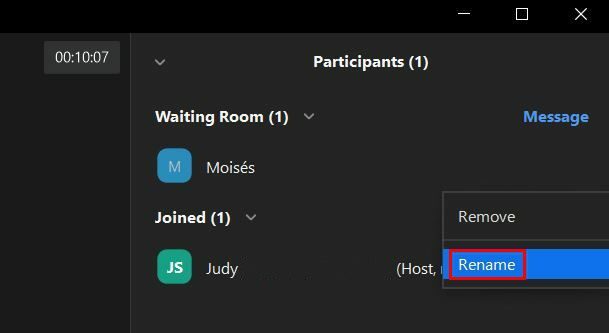
Sinun pitäisi nähdä ikkuna, johon voit lisätä käyttäjän uuden nimen. Kun olet tehnyt tarvittavat muutokset, älä unohda napsauttaa Muuta-painiketta. Kun uudelleennimeäminen on tehty, se ei tarkoita, että käyttäjät hyväksytään automaattisesti. Ne jäävät sisään
odotushuone. Sinun on napsautettava Hyväksy-painiketta, jotta he voivat liittyä kokoukseen.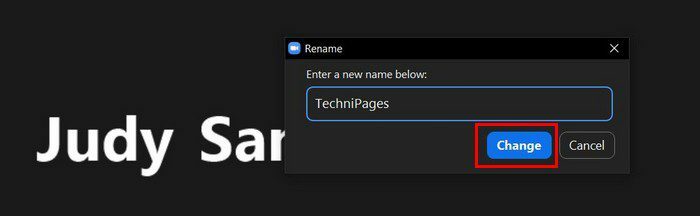
Päästitkö yhden sisään nimeämättä niitä uudelleen? Ei ongelma, koska voit nimetä ne uudelleen kokouksen aikana. Napsauta pisteitä käyttäjän videon oikeassa yläkulmassa. Napsauta Nimeä uudelleen -vaihtoehtoa ja tee muutokset. Jos haluat välttää käyttäjien nimeämisen uudelleen, voit tehdä säädön kokouksen aikana. Napsauta Osallistujat-vaihtoehtoa ja kun sivuikkuna tulee näkyviin, napsauta pisteitä oikeassa alakulmassa ja poista valinta vaihtoehdosta, joka sallii heidän tehdä sen.
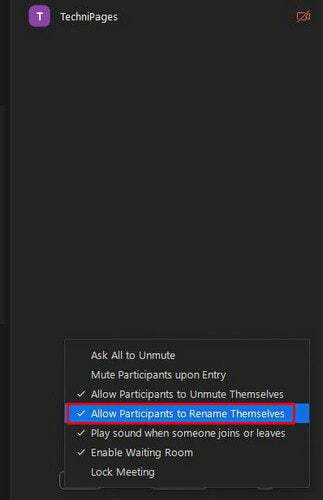
Jos vaihtoehdossa on valintamerkki, poista se valitsemalla se uudelleen. Toista vaiheet, jos muutat mieltäsi ja haluat antaa kaikkien nimetä itsensä uudelleen.
Johtopäätös
Jos uudelleennimeäminen on välttämätöntä Zoom-kokouksiesi kannalta, olet iloinen, että voit tehdä sen ennen niiden hyväksymistä ja sen jälkeen. Voit myös estää heitä vaihtamasta nimeään uudelleen poistamalla vaihtoehdon osallistujiltasi. Kuinka monta nimeä luulet vaihtavasi? Jaa ajatuksesi alla olevissa kommenteissa, ja älä unohda jakaa artikkelia muiden kanssa sosiaalisessa mediassa.